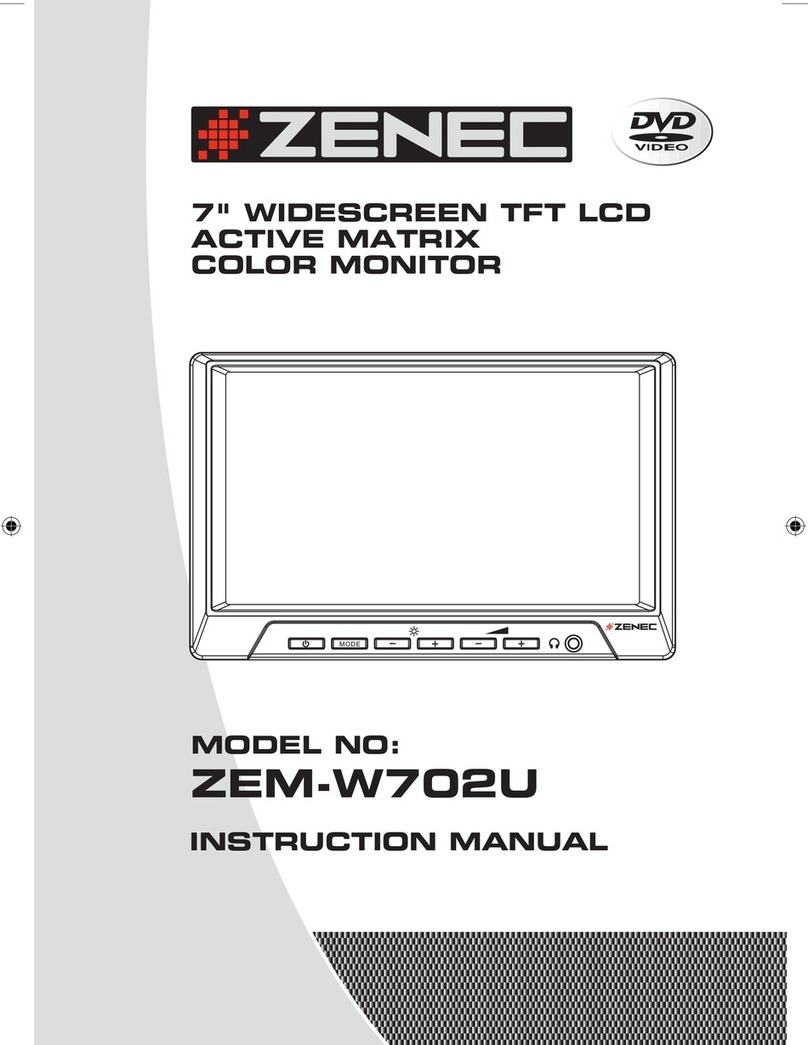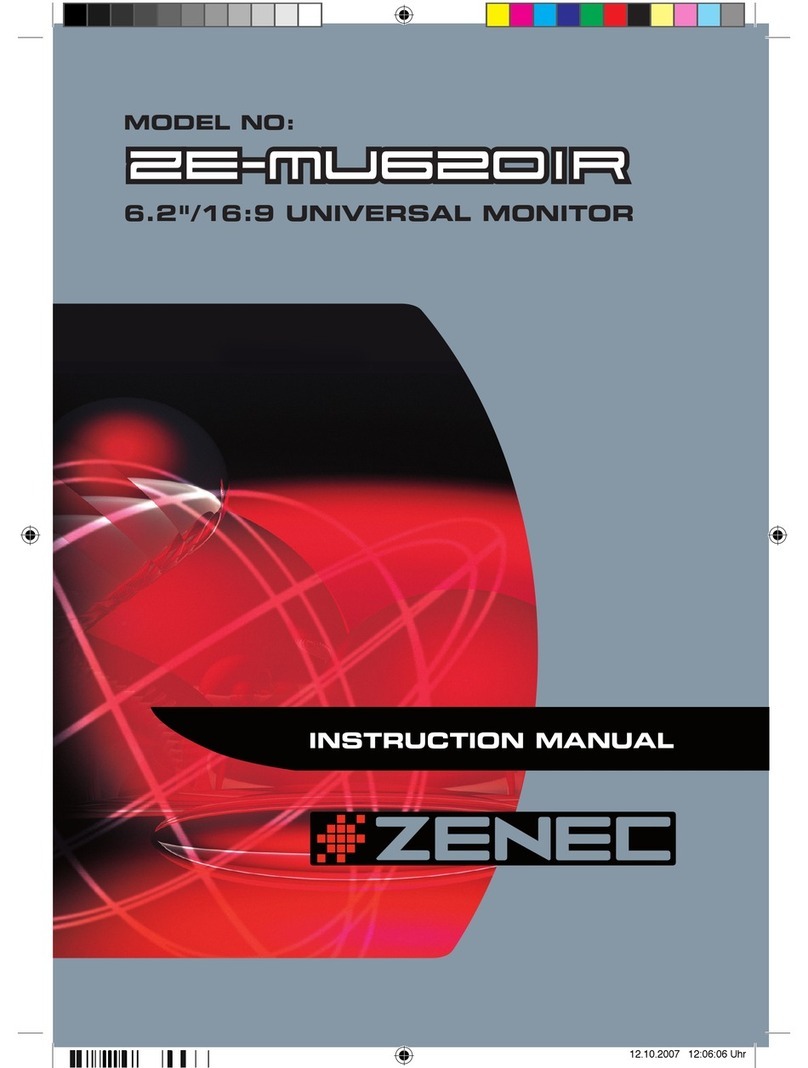VORSICHTSMASSNAHMEN
Bitte beachten Sie die folgenden Vorsichtsmassnahmen. Bei Nichtbeachtung
besteht die Gefahr von Sachschäden, Verletzungen oder Unfälle mit Todesfolge.
■ BETRIEB AM BORDNETZ EINES FAHRZEUGES
Dieses Gerät ist nur für den Gebrauch an einem Bordnetz mit +12V (DC) und Minus
gegen Masse geeignet und darf auch nur so betrieben werden. Andernfalls besteht
Feuergefahr, die Gefahr eines elektrischen Schlages oder anderer Verletzungen.
■ MONTAGE DES MONITORS
Montieren Sie den Monitor unter Verwendung des mitgelieferten Montagematerials
an einem soliden Untergrund, da die bei Unfällen auftretenden Beschleunigungskräfte
teilweise enorm sind. Unsachgemäß montierte Geräte stellen bei Unfällen ein großes
Risiko für die Insassen des Fahrzeuges dar.
Achten zusätzlich darauf dass der Monitor nicht folgenden Bedingungen ausgesetzt
wird, da dies unter Umständen zu einer Beschädigung des Gerätes führen kann:
• Hohen Temperaturen und direkter Sonneneinstrahlung
• Starken Vibrationen
• Hohe Luftfeuchtigkeit
• Übermäßige Staubentwicklung
Verwenden Sie zudem nur das mitgelieferte Montagematerial um den Monitor zu
installieren. Das Verwenden von anderem Montagematerial kann zu einer Beschädigung
des Monitors führen.
■ GEBRAUCH UND BEDIENUNG DES MONITORS WÄHREND DER FAHRT
Vermeiden Sie es den Monitor so zu montieren, dass der Fahrer des Fahrzeuges während
der Fahrt abgelenkt wird. Gemäß den in den verschiedenen Ländern der EU geltenden
Verkehrsvorschriften, darf der Monitor während der Fahrt nicht betrieben werden.
Beachten Sie deshalb auf jeden Fall die in Ihrem Land geltenden Verkehrsvorschriften,
da ansonsten bei Unfällen Regressansprüche der Versicherung geltend gemacht werden
können.
■ BETRIEBSTEMPERATUR
Die Betriebstemperatur des Monitors liegt zwischen -20°C und 70°C. Vermeiden Sie es
daher den Monitor außerhalb der angegebenen Temperaturwerte zu betreiben, da dies
zu einer Fehlfunktion des Monitors führen kann. Unter anderem können sehr niedrige
Temperaturen dazu führen dass der Monitor vorübergehend den Kontrast verliert, was
eine dunkle Bildwiedergabe zur Folge hat. Nach einer kurzen Aufwärmzeit wird das
Bild aber wieder normal. Vermeiden Sie es aber den Monitor zu betreiben, wenn der
Innenraum des Fahrzeuges sehr kalt ist und Sie um diesen aufzuwärmen die Heizung
eingeschaltet haben. Die Feuchtigkeit, welche durch Kondensation entsteht, kann im
Inneren des Monitors einen Kurzschluss verursachen.
Warten Sie in diesem Fall ca. 1 Stunde ab, bevor Sie den Monitor in Betrieb nehmen.
■ EINWIRKUNG VON FEUCHTIGKEIT, WASSER ODER ANDEREN FLÜSSIGKEITEN
Schützen Sie den Monitor vor Feuchtigkeit, Wasser oder anderen Flüssigkeiten
die ins Innere des Gerätes gelangen können. Ein Kurzschluss mit Brandgefahr könnte
daraus resultieren.